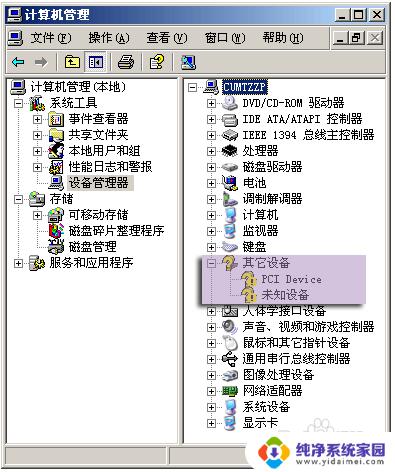笔记本电脑安装外置摄像头怎么安装 笔记本如何设置外接摄像头
更新时间:2024-04-27 16:55:40作者:xiaoliu
在当今数字化时代,笔记本电脑已经成为人们生活中不可或缺的工具之一,许多笔记本电脑并未内置摄像头,或者用户需要更高像素的摄像头来满足各种需求。此时外置摄像头就成为了一种必备的配件。笔记本电脑如何安装外置摄像头呢?如何设置外接摄像头以达到最佳效果呢?接下来就让我们一起来探讨这些问题。
方法如下:
1.首先,将外置摄像头插在电脑USB接口,选好位置安装好。

2.在电脑桌面上找到【此电脑】,点击右键,选择【管理】。
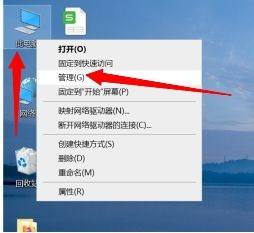
3.再点击【设备管理器】。
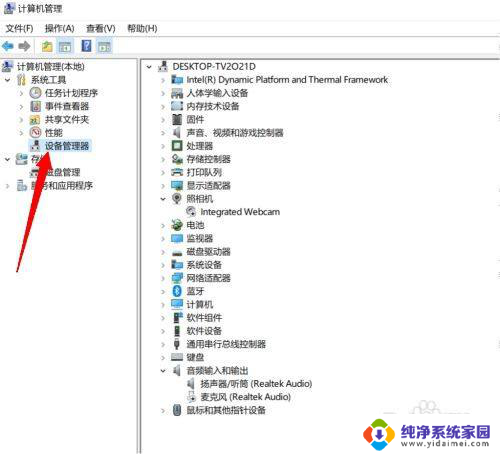
4.选择【照相机】,找到电脑自带的摄像头,右键,点击禁用设备。。
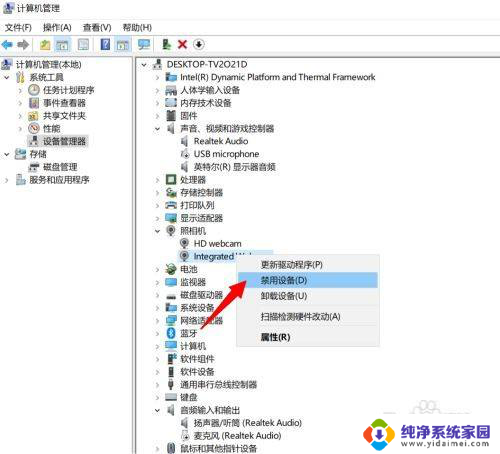
5.然后再打开外置摄像头就可以使用了。如果电脑自带的摄像软件还是不能显示外置摄像头,就用视频聊天激活一下即可。
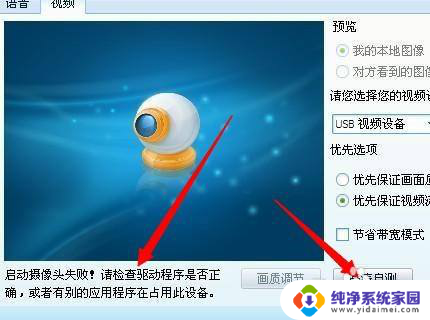
以上就是笔记本电脑安装外置摄像头的全部内容,如果您遇到相同问题,可以参考本文中介绍的步骤进行修复,希望对大家有所帮助。